
下載app免費(fèi)領(lǐng)取會(huì)員


本文轉(zhuǎn)載來(lái)源:微信公眾號(hào)-,更多內(nèi)容請(qǐng)關(guān)注公眾號(hào)!

一、批量調(diào)整視圖范圍
我們?cè)谌粘3鰣D時(shí)需要進(jìn)行的一項(xiàng)必不可少的工作就是處理出圖的視圖范圍,通過(guò)裁剪視圖、隱藏構(gòu)件等方式將出圖區(qū)域以外的東西隱藏掉。但是圖紙都是批量輸出的,點(diǎn)進(jìn)每一個(gè)視圖里面再調(diào)整范圍未免太過(guò)麻煩,那有沒(méi)有什么簡(jiǎn)單快捷的辦法呢?答案是肯定的。
在屬性選項(xiàng)卡【范圍】一欄中有一項(xiàng)名為【范圍框】的選項(xiàng),這個(gè)選項(xiàng)的功能就是用于指定在其范圍內(nèi)顯示基準(zhǔn)圖元的視圖。

圖1-1
我們可以通過(guò)創(chuàng)建范圍框-批量選中視圖-應(yīng)用范圍框的形式以很簡(jiǎn)單的方式調(diào)整圖紙視圖。
第一步:
首先我們選擇某個(gè)視圖新建一個(gè)范圍框,如圖1-2;

圖1-2
第二步:
然后選擇所有需要調(diào)整的圖紙,應(yīng)用我們做好的范圍框,如圖1-3。

圖1-3
二、批量修改視圖角度
我們?cè)谧鲰?xiàng)目時(shí),很多項(xiàng)目的方向不是在正北,總是會(huì)出現(xiàn)各種的角度,我們又不能直接更改項(xiàng)目方向,但是如果項(xiàng)目的視圖帶有角度又會(huì)讓我們?cè)诮:统鰣D時(shí)看著很別扭。那這個(gè)時(shí)候就可以通過(guò)我們的范圍框?qū)⑽覀冃枰囊晥D旋轉(zhuǎn)到方便查看的角度。
第一步:
首先我們選擇某個(gè)視圖新建一個(gè)范圍框,如圖2-1;

圖2-1
第二步:
然后測(cè)量出如果將視圖調(diào)整到正北方向所需要的角度,將我們的范圍框旋轉(zhuǎn)相應(yīng)的角度。我們?cè)谛D(zhuǎn)的時(shí)候一定要注意,旋轉(zhuǎn)的方向要與我們視圖偏差的方向相反,這樣我們就可以得到一個(gè)方向正北的視圖啦,如圖2-2。再調(diào)整范圍框的邊界為我們所需要的大小,如圖2-3;

圖2-2

圖2-3
第三步:
最后將其他的視圖中范圍框一項(xiàng)選擇為我們剛剛新建的范圍框,其他的視圖同樣就調(diào)整好了方向,如圖2-4。

圖2-4
這次的分享就到這里了,你們學(xué)會(huì)了嗎?
本文版權(quán)歸腿腿教學(xué)網(wǎng)及原創(chuàng)作者所有,未經(jīng)授權(quán),謝絕轉(zhuǎn)載。

下一篇:地鐵項(xiàng)目施工BIM應(yīng)用之場(chǎng)地布置階段


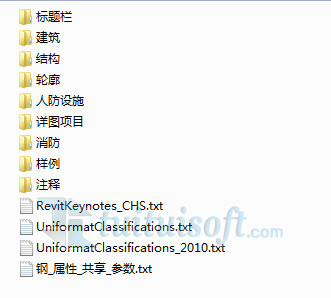









推薦專(zhuān)題
- revit2026與Revit LT2026功能區(qū)別比較
- Revit 2026安裝系統(tǒng)要求(高性能配置)
- Revit 2026安裝系統(tǒng)要求(性?xún)r(jià)比配置)
- Revit 2026安裝系統(tǒng)要求(最低要求:入門(mén)級(jí)配置)
- 人工智能浪潮席卷工業(yè)領(lǐng)域,當(dāng)AI算法深度賦能機(jī)電一體化設(shè)計(jì)時(shí),將會(huì)碰撞出怎樣的創(chuàng)新火花?
- 各地BIM審查政策陸續(xù)推出,如何提高BIM審查效率,解決報(bào)建交付難題?
- 城市生命線(xiàn)|地下管網(wǎng)數(shù)字化建模
- Revit技巧 | Revit粘貼功能無(wú)法與當(dāng)前所選標(biāo)高對(duì)齊
- Revit技巧 | Revit項(xiàng)目中導(dǎo)入樣板文件的方法
- Revit技巧 | revit風(fēng)管繪制教程:關(guān)于在Revit中如何設(shè)置標(biāo)準(zhǔn)的矩形風(fēng)管邊長(zhǎng)規(guī)格









































